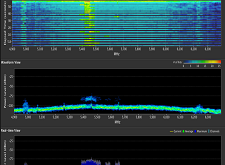اخر تحديث في يونيو 29, 2023 بواسطة حمدي بانجار
كيفية برمجة واعداد جهاز نانوستيشن NanoStaion M2 | حضرموت التقنية
كنا قد قدمنا في ما مضى دروس عن كيفية برمجة واعداد جهاز نانوستيشن NanoStaion M2 واليوم نقدم لكم شرح اكثر تفصيل حتى يستوعب الجميع الطريقة التي يتم بها برمجة هذا النوع من اجهزة Ubnt الرائدة في مجال الشبكات …
كالعادة في البدء :-
نقوم اولا بتوصيل جهاز الاكسس بالكمبيوتر بالطريقة المتعارف عليها.
ثم نقوم بعد ذلك بالتوجة الى مركز الشبكة والمشاركة لتغيير Ip جهاز الكمبيوتر كما بالصورة التالية:
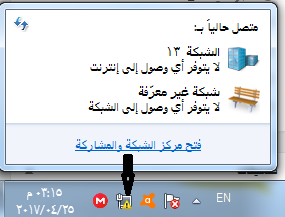
تغيير-عنوان-ip-جهاز-الكمبيوتر
- 1- نضغط على Local Area Connection لتضهر لنا النافذه كما في رقم 2
- 3- ثم نضغط على خصائص لتضهر لنا النافذه التالية ونختار منها المحدد بالصورة بالضغط نقرتين:
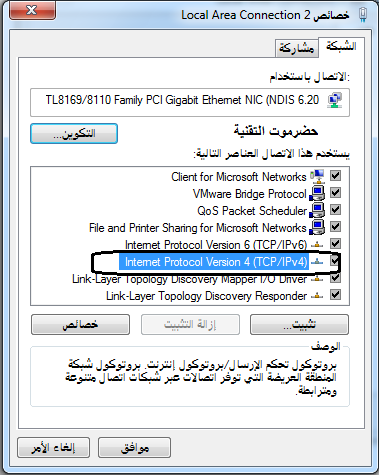
تغيير عنوان ip جهاز الكمبيوتر1 - بعد النقر مرتين ستضهر لنا النافذه التالية :
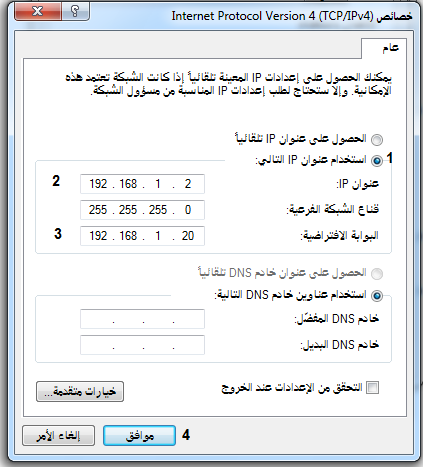
تغيير عنوان ip جهاز الكمبيوتر2 - 1- نحدد على استخدام عنوان Ip التالي
- 2- نحدد عنوان الـ Ip 192.168.1.2 ثم نضغط على زر Tab بلوحة المفاتيح ليضهر لنا النت ماسك 255.255.255.0
- 3- نكتب عنوان Ip الاكسس 192.168.1.20 وهو الـ Ip الافتراضي للجهاز
- 4- نضغط على موافق لحفظ الاعدادات
بعد ذلك نتوجة الى المتصفح ونقوم بكتابة عنوان الـ Ip 192.168.1.20 كما بالصورة التالية
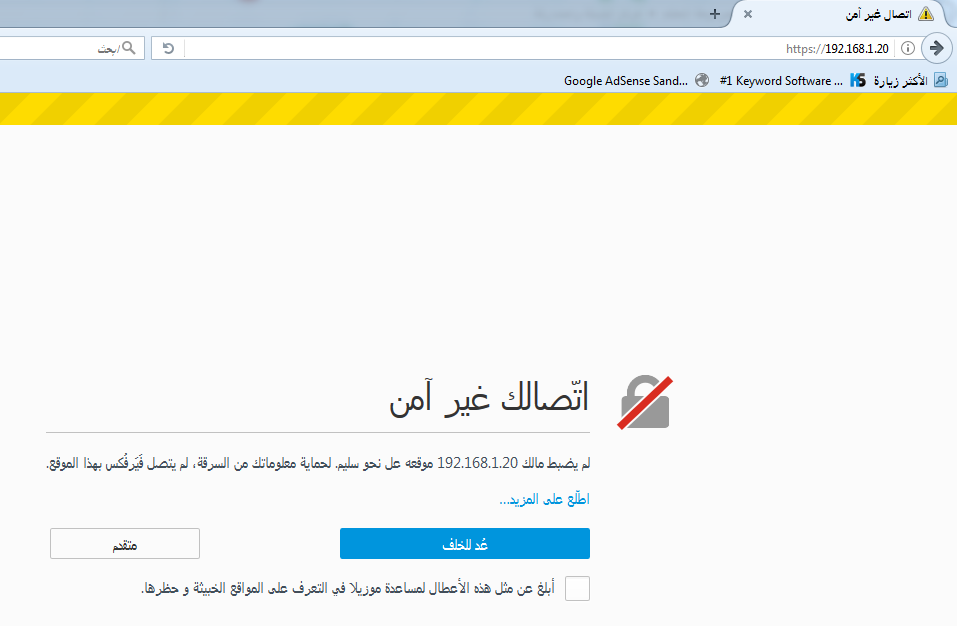
نقوم بالضغط على خيار متقدم ( هذا بالنسبة لمستخدمي متصفح فايروفكس ) لتضهر لنا القائمة التالية :
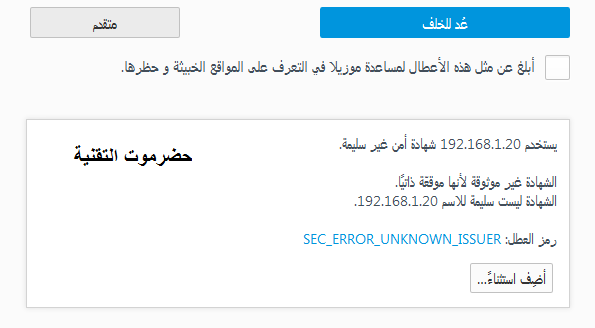
نضغط الان على ( اضف استثناء ) لتضهر لنا القائمة التالية :
ثم أضغط على اكد الاستثناء الأمني ) لتضهر القائمة التالية :
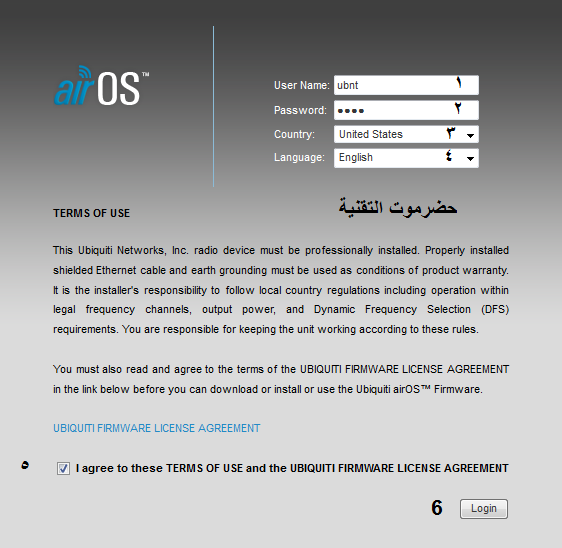
الان نتابع كما بالصورة حيث يشير الرقم :
1 الى user name وهنا الافتراضي هو ubnt
2 الى Password وهنا الافتراضي هو ubnt
3 الى Country ويقصد بها المدينة فنختار United States اي الولايات المتحدة الامريكية ويمكن هنا اختيار اي دولة اخرى ولاكن لاحظ هنا تاثر التشاينل للقنوات وكذلك قوة البور للجهاز
4 الى Langugae اللغه طبعا انجليزي English
5 نحدد هنا على خيار الموافقة على اتفاقية الاستخدام
6 نضغط Login للدخول الى لوحة تحكم الجهاز اي برنامج التشغيل له.
بعد ذلك ستظهر لنا القائمة الرئيسية Main كما بالصورة والتي ستوضح بعد البرمجة الاعدادات التي تمت والتي سيعمل بها الجهاز NanoStaion M2.
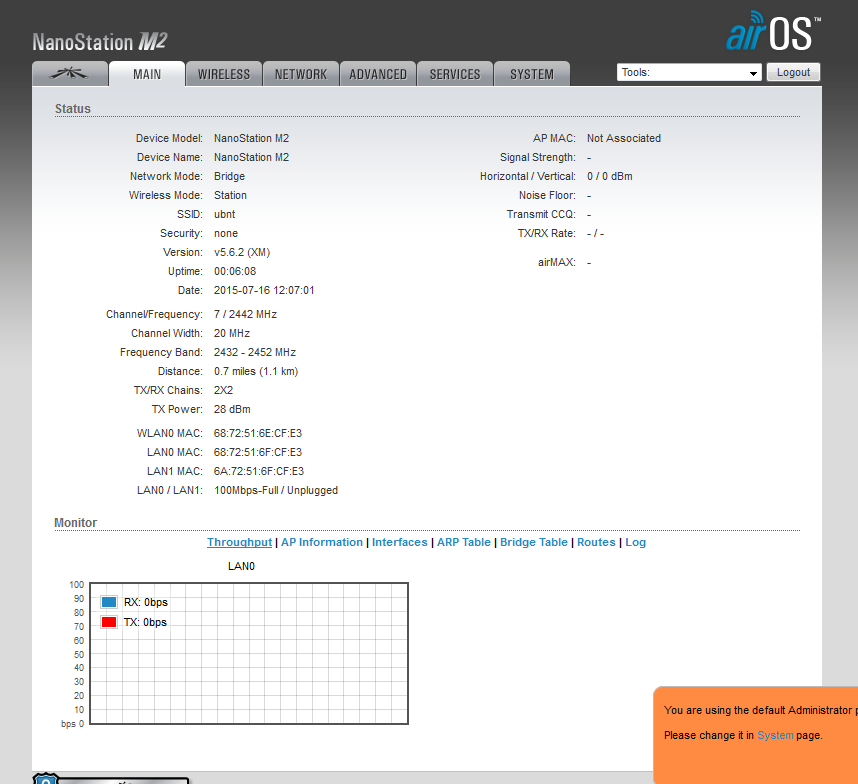
الان نتوجة الى قائمة الـ WIRELESS ليتم التعديل على الخيارات التالية :
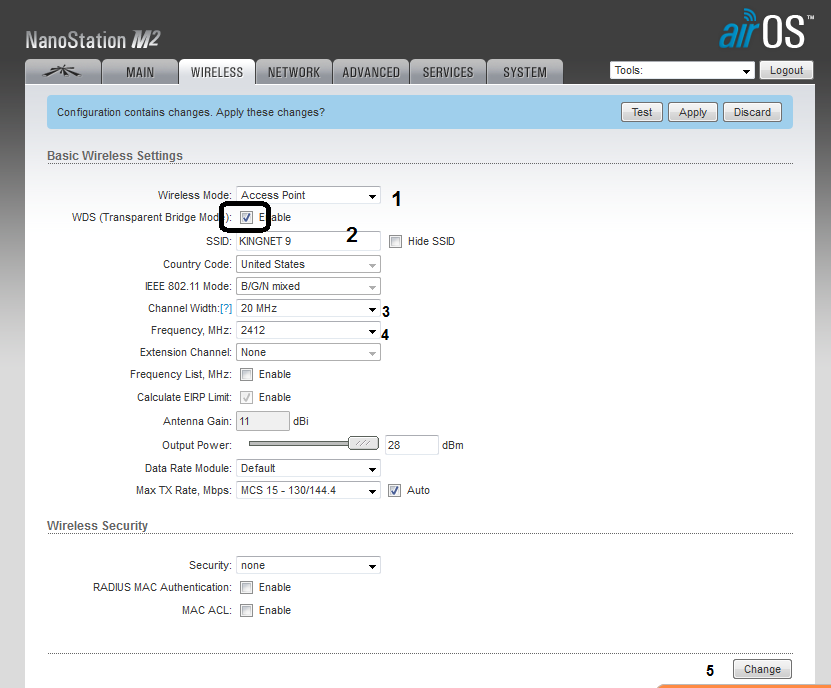
الان نتبع الخطوات بحسب الارقام على الصورة كما يلي :
1- نختار من قائمة المود خيار اكسس بوينت ACCESS POINT
2- SSID نختار اسم الشبكة والذي سيضهر للعملاء عند بحثهم عن الشبكات المتاحة ثم نحدد على WDS
3- التشانل نختار هنا 20MHZ لتتمكن الجوالات من رؤية الشبكة
4- القناه اختر القناه البعيدة عن التشويش بموقع الاكسس لتتجنب مشاكل النويز
5- اختر Change لتثبيت الاعدادات قبل الحفظ النهائي وللانتقال الى قائمة اخرى لاستكمال الاعدادات.
الان ننتقل الى قائمة NETWORK ونتبع الشرح التالي :
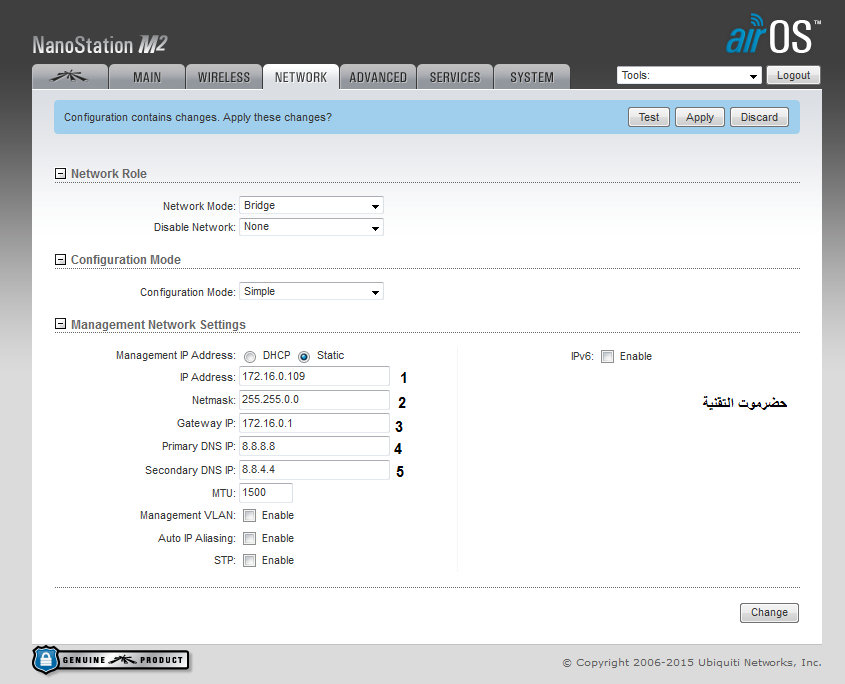
كما بالصورة اعلاه :
1- اكتب هنا الـ IP ويفضل ان يكون ضمن رينج شبكتك اي ضمن مجموعة الايبيهات التي يصرفها المايكروتك شريطة ان تكون محجوزه او تعمل لها ماك استاتيك ( وسنتحدث لاحقا بالتفصيل عن فوائد هذي الطريقة واهميتها )
2- حدد النت ماسك الخاص بشبكتك حسب معلومات سيرفر المايكروتك
3- القيتواي Gateway وهو ال ip الخاص بكرت الخروج للعملاء بدون لاحقة 24/ او 16/ وما الى ذلك
4 + 5 أكتب هنا DNS جوجل اوي اي دي ان اس اخر كما هو على سيرفرك
اضغط الان Change للتثبيت والمتابعه
الان ننتقل الى قائمة ADVANCED ونتبع الشرح التالي :
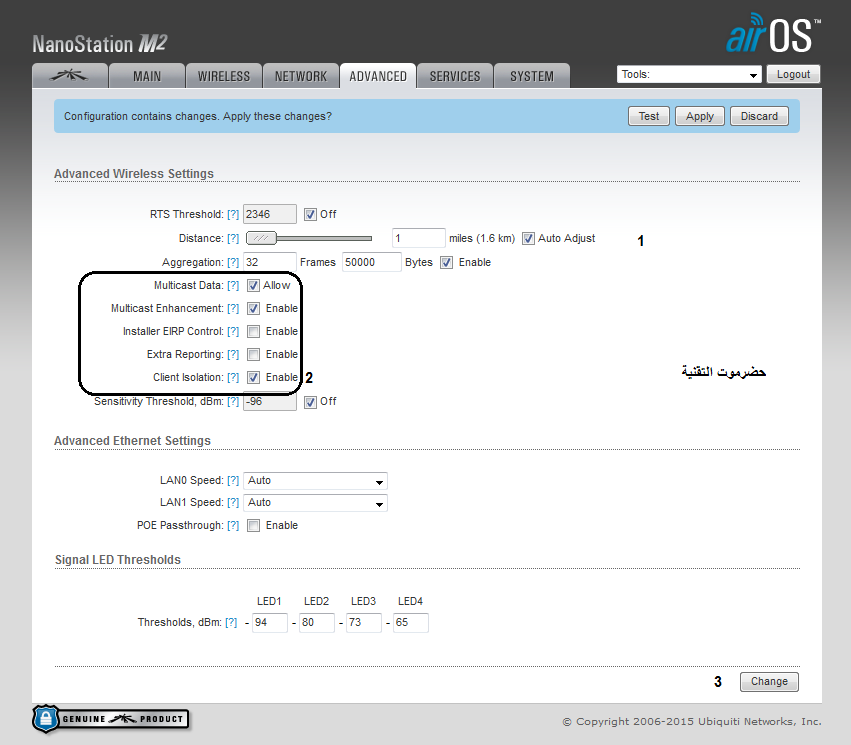
1- نتاكد ان الخيار على auto
2- اعمل الخيارات مثل التي بالصورة
3- اضغط Change للتثبيت والمتابعه
الان ننتقل الى قائمة SERVIES كما بالصورة التالية :
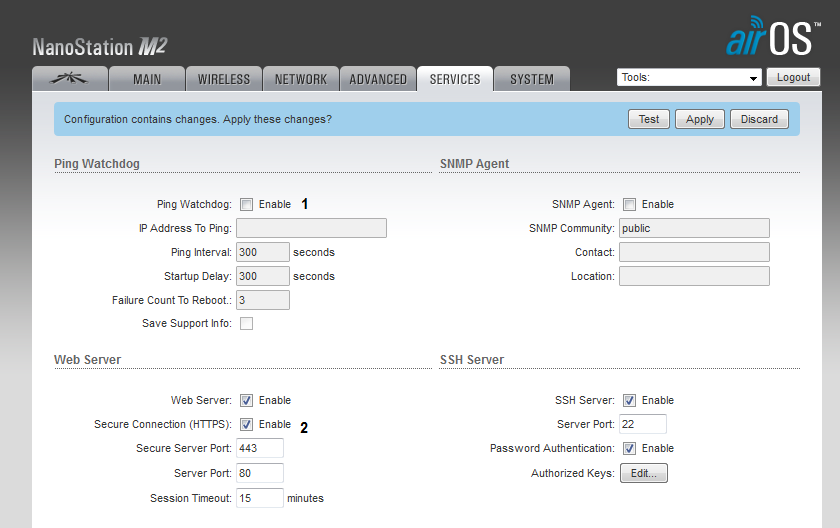
1- نختار هذا الامر اذا رغبنا ان يقوم الجهاز باعادة التشغيل التلقائي كل فترة زمنية محددة فقط قم بوضع الوقت بالثواني وضع IP وهمي بمعنى ليس له علاقة بشبكتك مثلا 3.3.3.3
2- تذكرو معي عندما دخلنا على المتصفح وكتبنا IP الجهاز في اعلى الدرس ضهرت لنا صفحة مكتوب عليها ( اتصالك غير امن ) هذا الامر الذي يتحكم بضهور تلك الرسالة لمن يرغب بتجنبة يلغى الاشارة من امامه
الان اضغط على Change للتثبيت والمتابعة
نتوجة الان الى قائمة SYSTEM ونتبع كما في الصورة التالية :
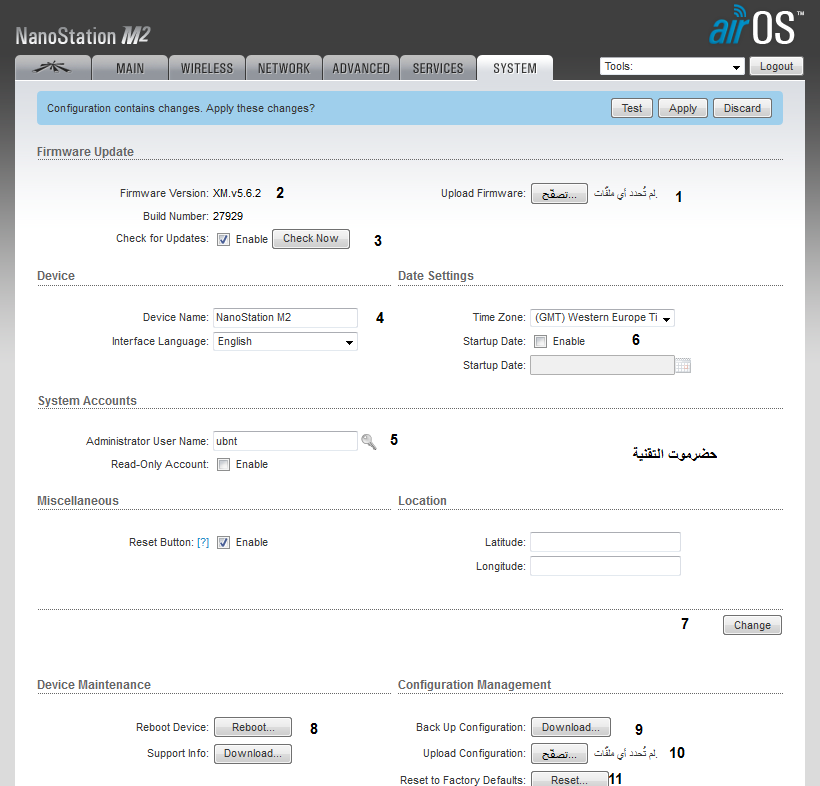
1- لعمل تحديث او ترقية لفريموير الجهاز
2- يوضح لك الاصدارة الحالية للفريموير
3- للبحث عن التحديثات عبر النت – طبعا قم بازالة الاشارة لمنع التحديث التلقائي
4- اسم الجهاز والذي سيضهر على برنامج ديسكفري يوبنت
5- لتغيير اسم وكلمة المرور للجهاز
6- لتشغيل تاريخ تشغيل الجهاز والوقت
7- لتثبيت الاعدادات
الخيارات التالية تم ادراجها لمعرفة وضائفها فيما بعد ولاتهمنا لحظة برمجة واعداد جهاز نانوستيشن NanoStaion M2
8- لاعادة تشغيل الجهاز
9- لحفظ باك اب الجهاز
10- لاعادة باك اب للجهاز
11- تصفير الجهاز ( فورمات )
نضغط الان Change لتثبيت الاعدادات والانتقال الى المرحلة الاخيرة
نعود الان الى قائمة الاير ماكس وهي اول قائمة في اقصى اليسار عليها رمز الشركة اضغط عليها ولاحظ الصورة التالية:
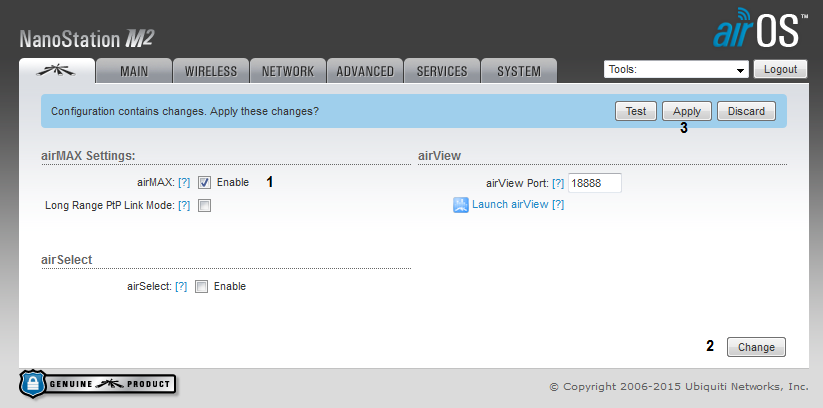
في هذي المرحلة كل ماعليك هو فقط ازالة الاشارة من امام الخيار الايرماكس 1 AIRMAX كوننا نرغب ان يكون الجهاز جهاز اكسس بوينت يبث للعملاء وليس لنقل النت.
الان نضغط على خيار Apply اعلى القائمة وسيتم تطبيق الاعدادات وسيصبح الجهاز جاهز للعمل على الشبكة.
كيفيه برمجة واعداد جهاز نانوستيشن NanoStaion M2
اذا اعجبك الموضوع لاتبخل علينا بمشاركتة على مواقع التواصل الاجتماعي ليستفيذ منه الغير,كما نتمنى اشتراككم في قناة الموقع على اليوتيوب بالضغط هنا وكذلك الاشتراك في مجموعة الفيس بوك بالضغط هنا والتيليقرام بالضغط هنا وكذلك التسجيل بالموقع لتتمكنو من تحميل بعض الملفات الخاصة بالأعضاء كما يمكنكم رفع ملفاتكم مجانا على مركز ملفات حضرموت التقنية بالضغط هنا ولاتترددو في وضع أي استفسارات للرد عليكم .
دمتم بكل ود والسلام عليكم ورحمة الله وبركاتة … حضرموت التقنية
تحياتنا … حضرموت التقنية